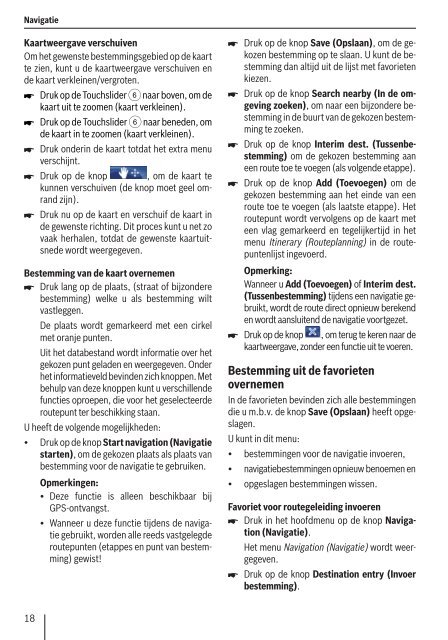Mobile Navigation - Blaupunkt
Mobile Navigation - Blaupunkt
Mobile Navigation - Blaupunkt
You also want an ePaper? Increase the reach of your titles
YUMPU automatically turns print PDFs into web optimized ePapers that Google loves.
Navigatie<br />
Kaartweergave verschuiven<br />
Om het gewenste bestemmingsgebied op de kaart<br />
te zien, kunt u de kaartweergave verschuiven en<br />
de kaart verkleinen/vergroten.<br />
Druk op de Touchslider 6 naar boven, om de<br />
kaart uit te zoomen (kaart verkleinen).<br />
Druk op de Touchslider 6 naar beneden, om<br />
de kaart in te zoomen (kaart verkleinen).<br />
Druk onderin de kaart totdat het extra menu<br />
verschijnt.<br />
Druk op de knop , om de kaart te<br />
<br />
kunnen verschuiven (de knop moet geel omrand<br />
zijn).<br />
Druk nu op de kaart en verschuif de kaart in<br />
de gewenste richting. Dit proces kunt u net zo<br />
vaak herhalen, totdat de gewenste kaartuitsnede<br />
wordt weergegeven.<br />
Bestemming van de kaart overnemen<br />
Druk lang op de plaats, (straat of bijzondere<br />
bestemming) welke u als bestemming wilt<br />
vastleggen.<br />
De plaats wordt gemarkeerd met een cirkel<br />
met oranje punten.<br />
Uit het databestand wordt informatie over het<br />
gekozen punt geladen en weergegeven. Onder<br />
het informatieveld bevinden zich knoppen. Met<br />
behulp van deze knoppen kunt u verschillende<br />
functies oproepen, die voor het geselecteerde<br />
routepunt ter beschikking staan.<br />
U heeft de volgende mogelijkheden:<br />
• Druk op de knop Start navigation (Navigatie<br />
starten), om de gekozen plaats als plaats van<br />
bestemming voor de navigatie te gebruiken.<br />
Opmerkingen:<br />
• Deze functie is alleen beschikbaar bij<br />
GPS-ontvangst.<br />
• Wanneer u deze functie tijdens de navigatie<br />
gebruikt, worden alle reeds vastgelegde<br />
routepunten (etappes en punt van bestemming)<br />
gewist!<br />
18<br />
<br />
<br />
<br />
<br />
<br />
Druk op de knop Save (Opslaan), om de gekozen<br />
bestemming op te slaan. U kunt de bestemming<br />
dan altijd uit de lijst met favorieten<br />
kiezen.<br />
Druk op de knop Search nearby (In de omgeving<br />
zoeken), om naar een bijzondere bestemming<br />
in de buurt van de gekozen bestemming<br />
te zoeken.<br />
Druk op de knop Interim dest. (Tussenbestemming)<br />
om de gekozen bestemming aan<br />
een route toe te voegen (als volgende etappe).<br />
Druk op de knop Add (Toevoegen) om de<br />
gekozen bestemming aan het einde van een<br />
route toe te voegen (als laatste etappe). Het<br />
routepunt wordt vervolgens op de kaart met<br />
een vlag gemarkeerd en tegelijkertijd in het<br />
menu Itinerary (Routeplanning) in de routepuntenlijst<br />
ingevoerd.<br />
Opmerking:<br />
Wanneer u Add (Toevoegen) of Interim dest.<br />
(Tussenbestemming) tijdens een navigatie gebruikt,<br />
wordt de route direct opnieuw berekend<br />
en wordt aansluitend de navigatie voortgezet.<br />
Druk op de knop , om terug te keren naar de<br />
kaartweergave, zonder een functie uit te voeren.<br />
Bestemming uit de favorieten<br />
overnemen<br />
In de favorieten bevinden zich alle bestemmingen<br />
die u m.b.v. de knop Save (Opslaan) heeft opgeslagen.<br />
U kunt in dit menu:<br />
• bestemmingen voor de navigatie invoeren,<br />
• navigatiebestemmingen opnieuw benoemen en<br />
• opgeslagen bestemmingen wissen.<br />
Favoriet voor routegeleiding invoeren<br />
Druk in het hoofdmenu op de knop <strong>Navigation</strong><br />
(Navigatie).<br />
Het menu <strong>Navigation</strong> (Navigatie) wordt weergegeven.<br />
<br />
Druk op de knop Destination entry (Invoer<br />
bestemming).